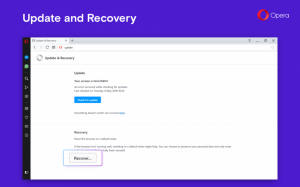Jak zakázat Windows SmartScreen v systému Windows 8.1
Filtr SmartScreen je technologie, která byla původně navržena pro Internet Explorer k ochraně uživatelů před škodlivými weby a webovými aplikacemi. Byl integrován s IE8 a IE9 (jako nástupce Phishingového filtru IE7). V dnešní době je součástí operačního systému Windows počínaje Windows 8 a Windows 8.1. Implementace OS existuje spolu se SmartScreen pro IE.
reklama
Pokud je povoleno, filtr Windows SmartScreen odesílá informace o každé aplikaci, kterou stáhnete a spustíte servery společnosti Microsoft, kde budou tyto informace analyzovány a porovnány s jejich databází škodlivých aplikací. Pokud systém Windows obdrží od serveru negativní zpětnou vazbu o aplikaci, zabrání vám to spustit aplikaci. Postupem času se v jejich databázi buduje pověst aplikací. Existuje však nepříjemnost: pokud filtr SmartScreen nenajde žádné informace o aplikaci, kterou jste právě stáhli, zabrání vám spouštění aplikací, které vás obtěžují zprávami jako „Windows chránil váš počítač tím, že zabránil spuštění této potenciálně škodlivé aplikace“ atd. na. Tyto zprávy kromě skutečnosti, že Microsoft bude vědět vše o tom, co spustíte a nainstalujete, dělají filtr SmartScreen pro mnoho uživatelů méně žádoucí. Podívejme se, jak to můžete zakázat.
- Otevřete Ovládací panely. Pokud nevíte, jak otevřít Ovládací panel v systému Windows 8, když nyní neexistuje nabídka Start, přečtěte si náš příspěvek o všechny možné způsoby, jak jej otevřít ve Windows 8.1.
- Navigovat do Ovládací panely\Systém a zabezpečení\Centrum akcí. V levém podokně uvidíte odkaz „Změnit nastavení Windows SmartScreen“. Klikněte na něj.
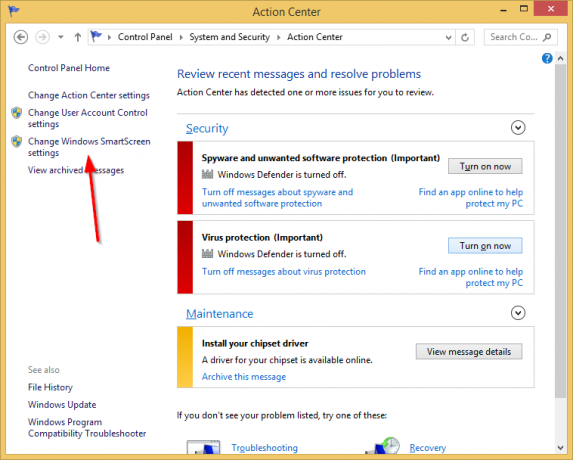
- Na obrazovce se objeví následující okno:
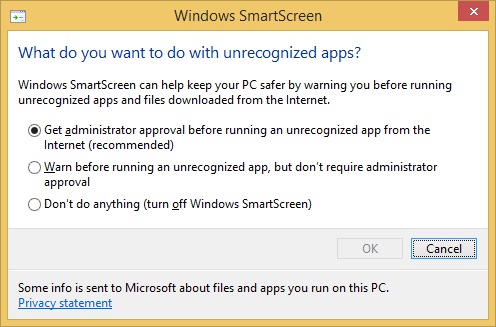
- Nastavte možnost „Nedělat nic (vypnout Windows SmartScreen)“ a klikněte OK.
A je to. Windows SmartScreen je nyní vypnutý (ale IE SmartScreen zůstává zapnutý). Uvidíte o tom zprávu Centra akcí: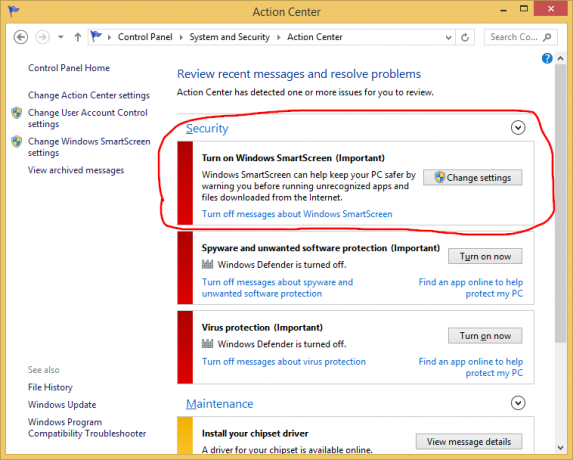
Zprávy o Windows SmartScreen můžete také vypnout kliknutím na tento odkaz, pokud chcete na jeho existenci úplně zapomenout.